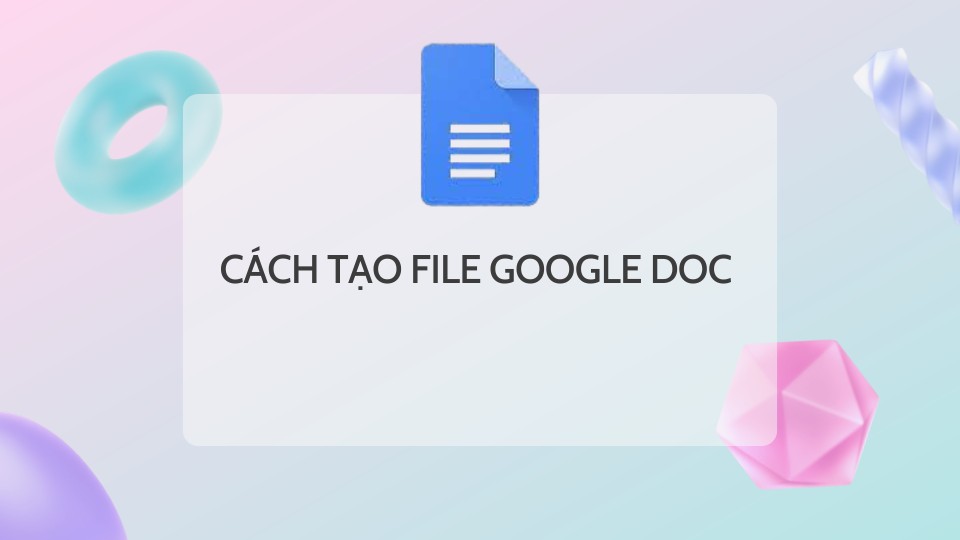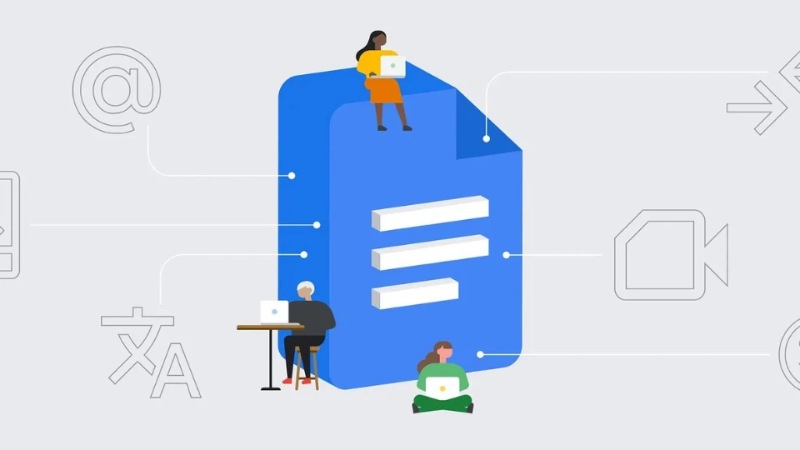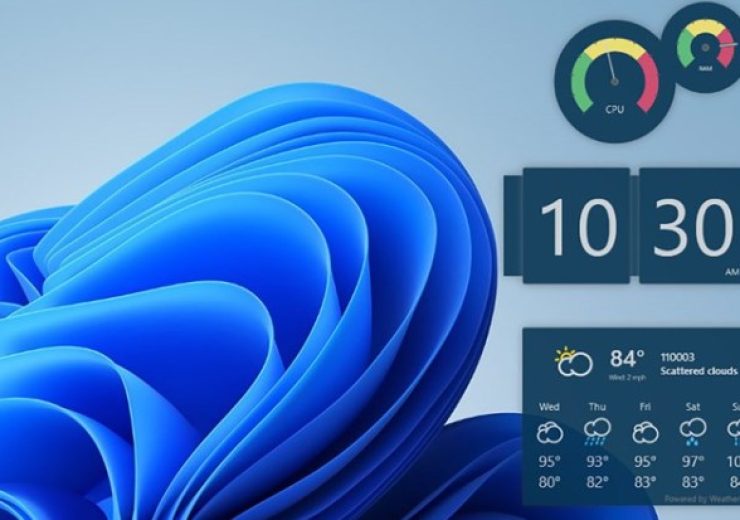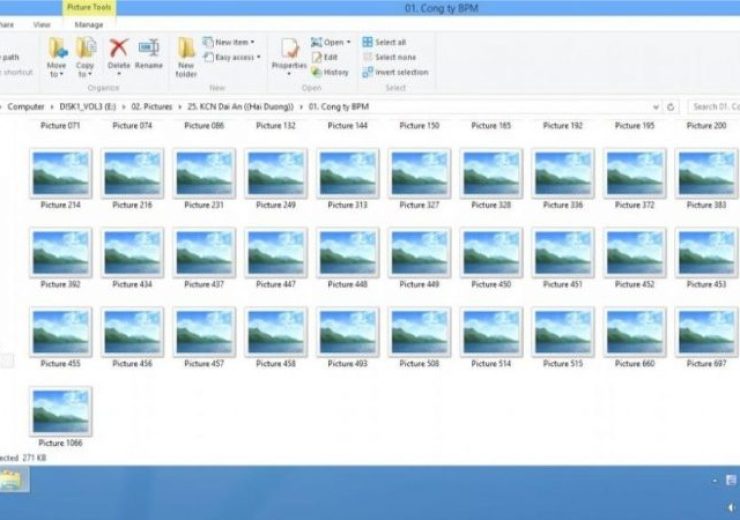Cách sử dụng tính năng Version History của Google Docs
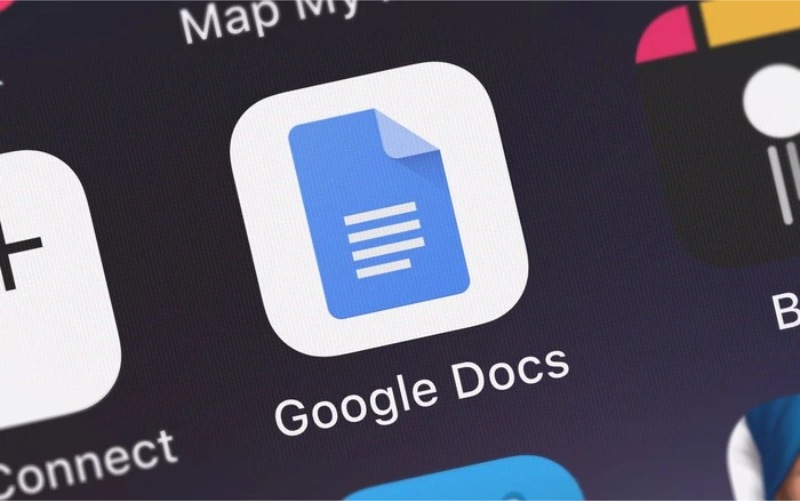
Với Version History, bạn có thể xem lại các phiên bản trước của bất kỳ tài liệu nào trên Google Docs của mình. Tính năng này đặc biệt hữu ích khi bạn muốn biết chính xác ai đã thực hiện các thao tác chỉnh sửa và khi nào chúng được thực hiện.
Cách truy cập Version History
Có hai cách để truy cập tính năng Version History của Google Docs:
1. Sử dụng File Menu
- Từ giao diện chính của Google Docs, truy cập menu File.
- Chọn Version history.
- Bấm vào dòng See version history trong menu con xuất hiện. Một bảng bên phải sẽ xuất hiện và hiển thị dòng thời gian của những thay đổi đã được thực hiện đối với tài liệu.
2. Sử dụng Last Edited Link từ thanh công cụ
- Bạn cũng có thể truy cập nhanh hơn một chút thông qua một liên kết hiển thị thời gian từ khi thao tác chỉnh sửa cuối cùng được thực hiện.
- Liên kết này sẽ chuyển hướng bạn đến Version History, tuy nhiên bạn sẽ chỉ thấy liên kết này nếu đã thực hiện các thay đổi đối với tài liệu của mình.
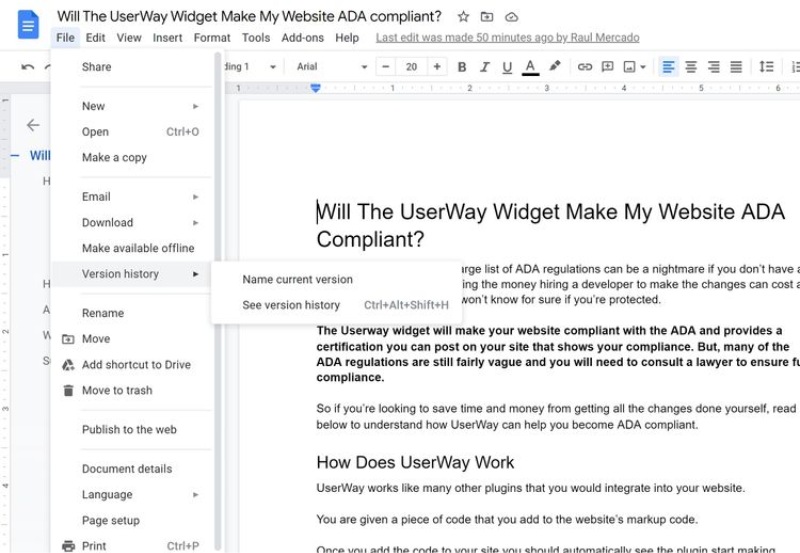
Cách kiểm tra các phiên bản cũ của tài liệu trong Version History
- Trong bảng bên phải xuất hiện, bạn sẽ thấy toàn bộ phiên bản trước đây của tài liệu được lưu lại.
- Thời gian hiển thị ở góc trên cùng bên trái sẽ thông báo cho bạn về thời điểm thực hiện chỉnh sửa cuối cùng trên tài liệu. Nếu bạn đổi tên các phiên bản của mình, thì tên này sẽ được hiển thị thay cho ngày và giờ.
- Bên dưới ngày tháng là một tùy chọn để in tài liệu hoặc lưu nó vào máy tính của bạn và một tùy chọn để phóng to tài liệu.
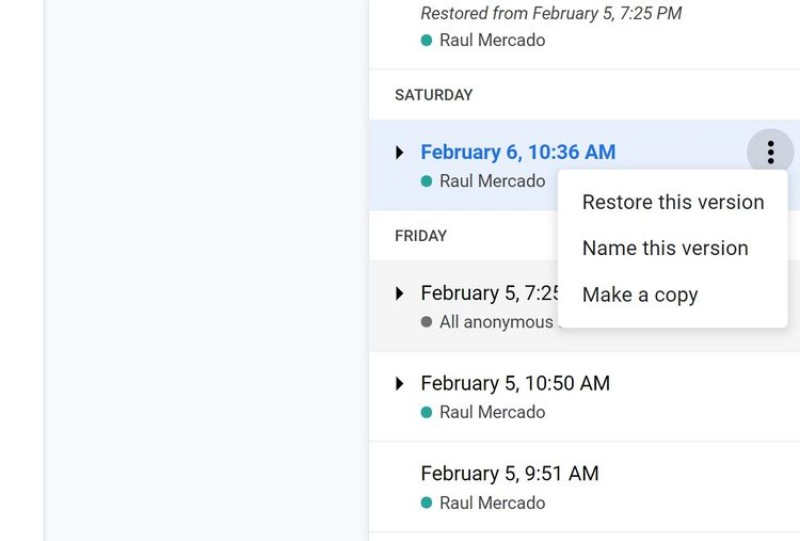
Cách sử dụng tính năng Version History của Google Docs
- Ở phía bên tay phải, bạn sẽ thấy tổng số chỉnh sửa được thực hiện. Con số này dành riêng cho phiên bản mà bạn đang hiển thị.
- Bạn có thể dễ dàng biết chính xác ai trong nhóm của bạn đã thực hiện thay đổi và thời điểm họ thực hiện với một biểu tượng đánh dấu bằng màu được khoanh tròn bên cạnh tên của họ. Màu đó sẽ tương ứng với những thay đổi bạn thấy trên màn hình tài liệu chính.
- Bạn có thể bấm vào biểu tượng dấu 3 chấm nằm dọc bên cạnh các phiên bản tài liệu mà bạn muốn khôi phục lại thay cho phiên bản không vừa ý đang sử dụng để chọn thao tác phù hợp như khôi phục, đặt tên gợi nhớ, tạo bản sao theo ý của mình.
Version History là một công cụ mạnh mẽ giúp bạn theo dõi và quản lý các thay đổi trong tài liệu của mình, đảm bảo rằng bạn luôn có thể quay lại các phiên bản trước nếu cần.